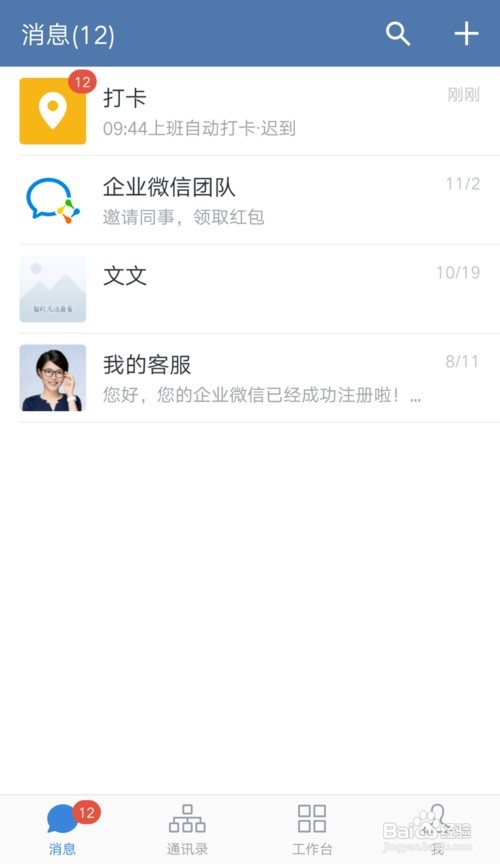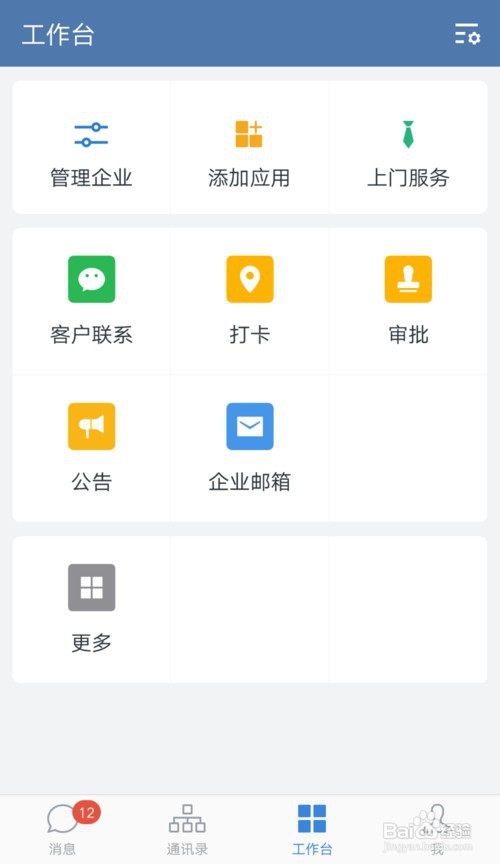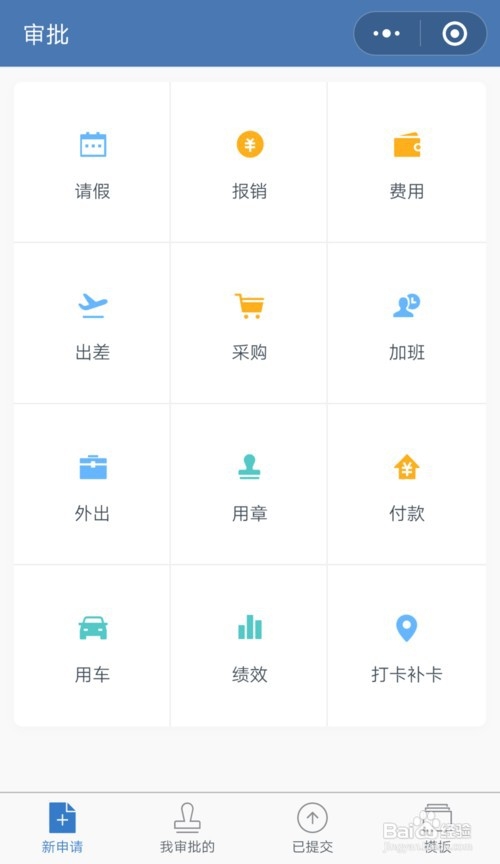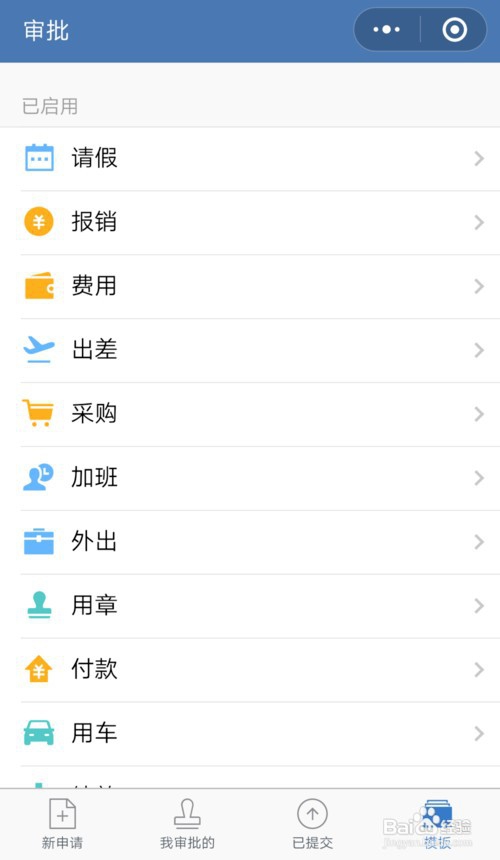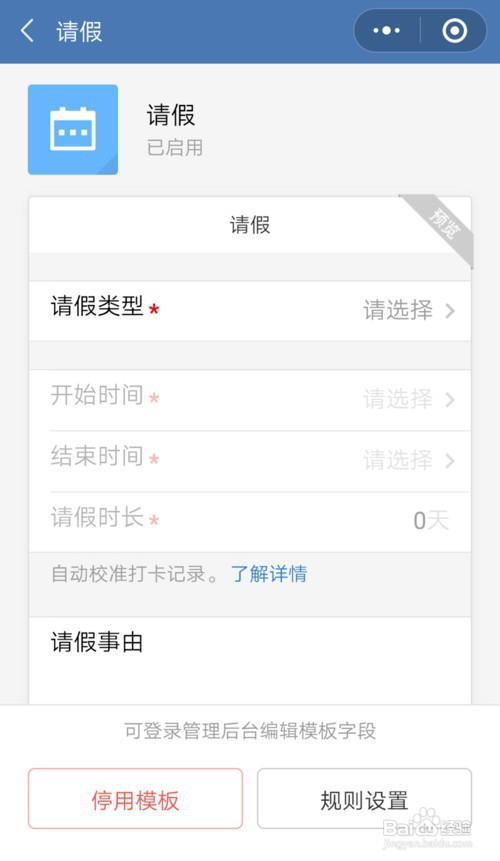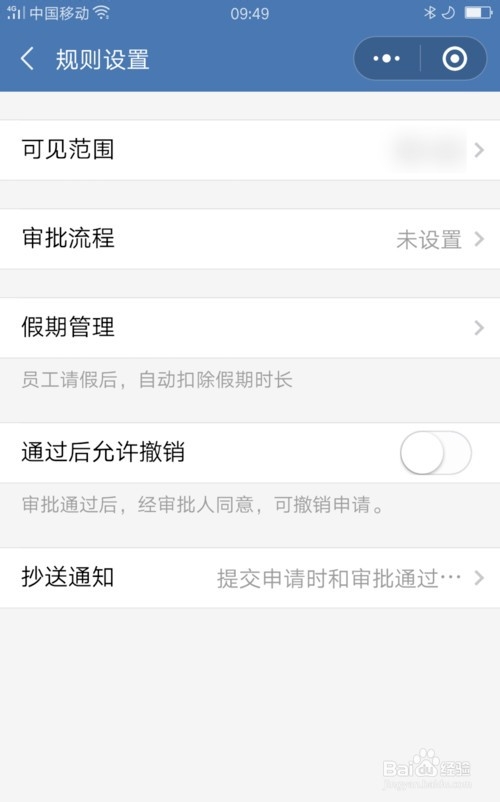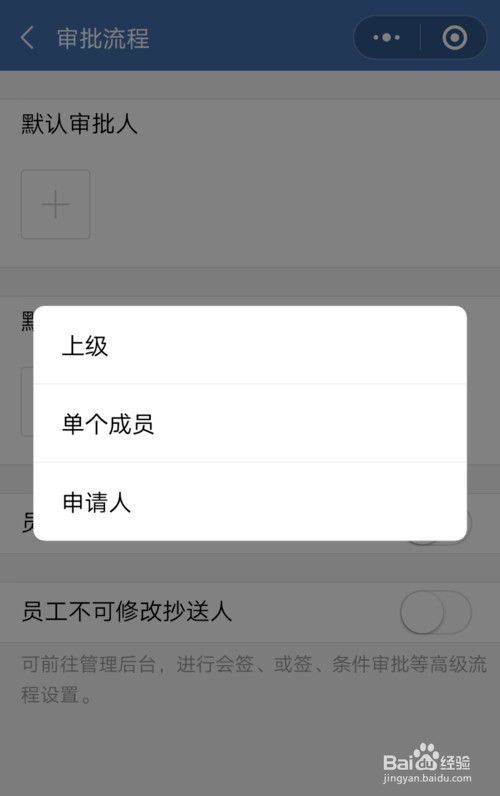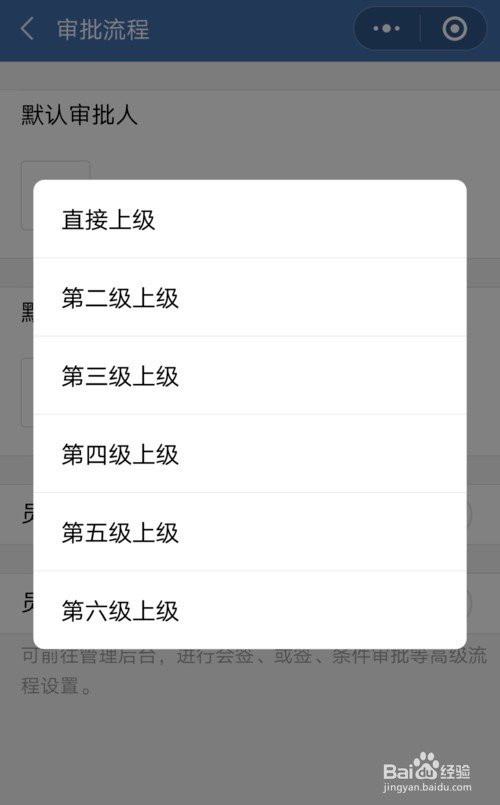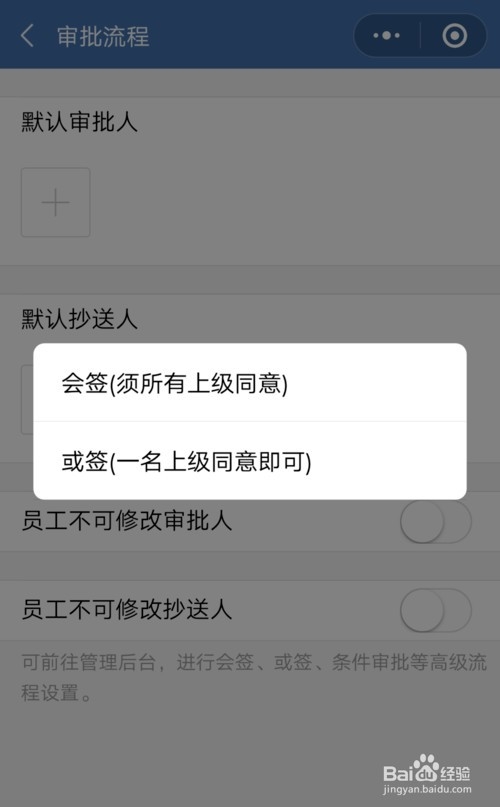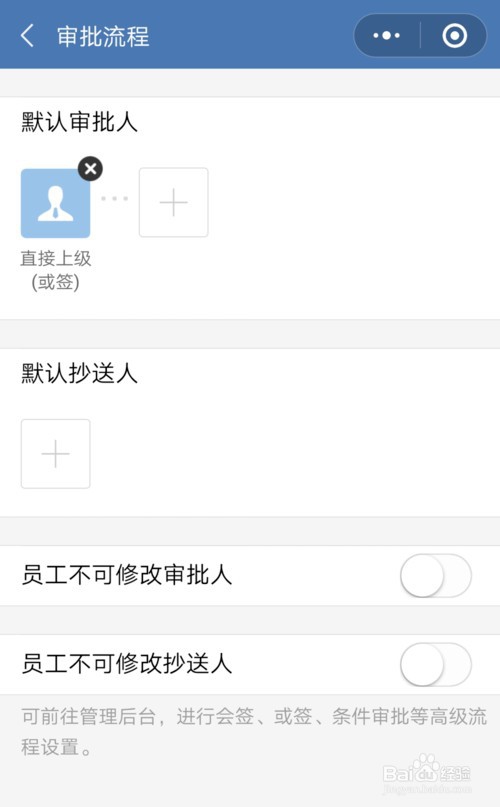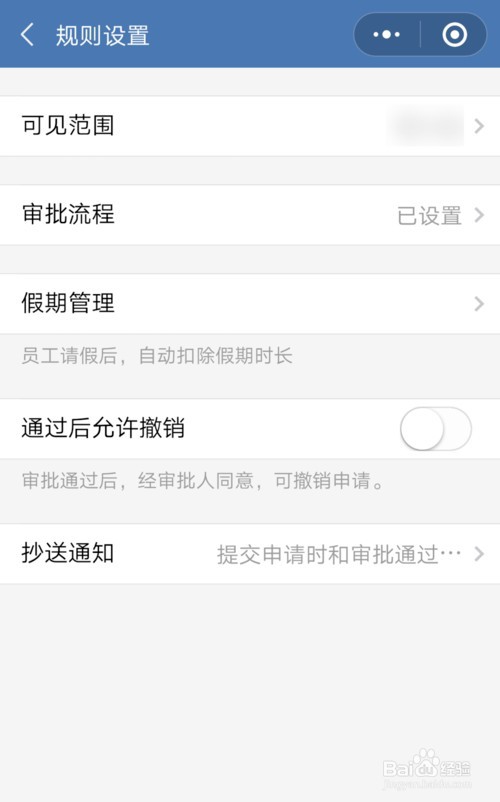企业微信怎样设置请假的审批流程
1、开启企业微信应用消息界面,摁下工作台,开启工作台界面,
2、摁下审批,开启审批的新审批界面然后选择模板,
3、摁下请假,开启请假界面,摁下规则设置,开启规则设置界面,
4、摁下审批流程,开启审批流程界面,摁下默认审批人添加图标,开启添加选择黢茕茚痔界面,完成类型(上级,单个成员,申请人)选择,这时使用上级然后完成对应上级的选择,再设置下会签或或签,
5、完成添加选择就完成审批人设置了,如果需要多人审核就摁下添加图标再次完成添加选择就可以,
6、然后退出审批流程界面就完成审批流程设置了。
声明:本网站引用、摘录或转载内容仅供网站访问者交流或参考,不代表本站立场,如存在版权或非法内容,请联系站长删除,联系邮箱:site.kefu@qq.com。
阅读量:46
阅读量:53
阅读量:36
阅读量:95
阅读量:55